はじめに
今回は、スクラッチの画面について説明します。
・スクラッチの説明
・画面の見方
スクラッチとは
みなさんは、プログラミングは難しいと思っていませんか?
ですが、このScratchを使えば、とっても簡単にプログラミングができちゃうんです!
早速始めます。簡単に説明すると…
scratchとは
スクラッチはアメリカの大学で作られた無料のプログラミング言語で、ブロックをつなげるだけで簡単にゲームやお話などのプログラミングができてしまうんです!
例えば、こんなお話や、(緑の旗を押してください。)
こんなゲームが作れます!(緑の旗を押してください。)
(どちらも私の作品)
詳しく知りたい方はこちら→Wikipedia
では、始めましょう!
アカウントを作るといろいろな機能が使えるようになりますが、作らなくてもできます。
機能については
・作品を公開できる
などです。詳しくは今後解説します。
その前に!いっしょにたのしくプログラミングするキャラクターのしょうかいです!
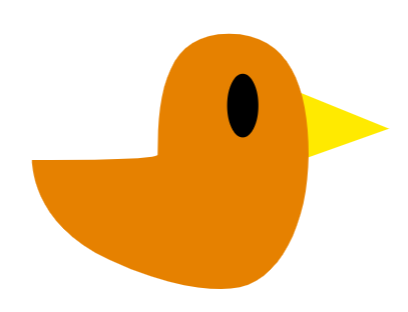
こんにちは!ぼく、すずめ!プログラミング、たのしみだなあ!

わたしは、ふくろう先生です。いっしょにプログラミングを楽しみましょう!
Lesson1-スクラッチの画面の説明
最初のページの、左上にある「作る![]() 」を押します。
」を押します。
↓ここ
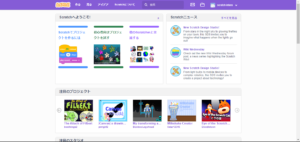
すると、このような画面(↓)になります。これがエディター画面(プログラムする画面)です。
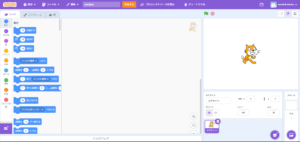
画面の説明をします。

名前はおぼえなくてOKですが、どういうものなのかだけは覚えておきましょう!
スプライトペイン
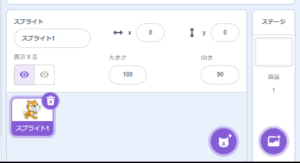
↑これがスプライトペインです。ここでプログラムが実行され、キャラクターが動きます。
右下にあります。背景やスプライトの管理をします。
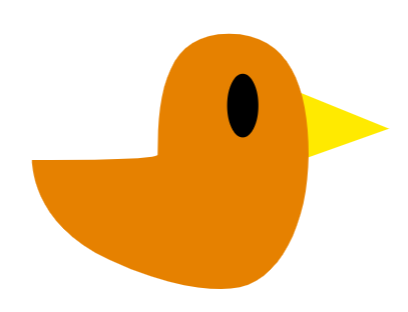
スプライトって、なあに?

スプライトとは、キャラクターやもののことです。
プログラムをすると動きます!これは覚えておいてほしいな。
ブロックパレット
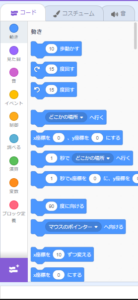 ←これがブロックパレットです。エディター画面の左側にあります。
←これがブロックパレットです。エディター画面の左側にあります。
ブロックを取り出すことができ、「動き」、「見た目」、「音」などのグループがあって、種類ごとにブロックが分かれています。上のほうに、このようなボタンがあります。コスチュームと音が編集できます。
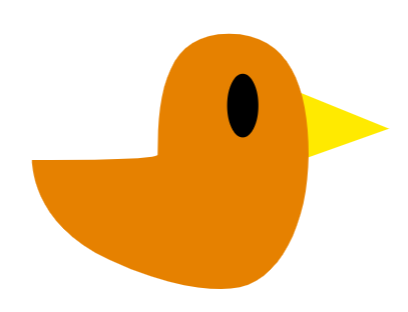
コスチュームって、なあに?

コスチュームとは、スプライトの見た目のことです。
スプライトとは違い、キャラクターではありません。
キャラクターの「絵」です。
これも覚えておいてほしいな!
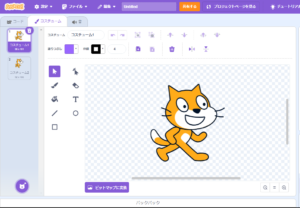 「コスチューム」を押すとこの画面になります。
「コスチューム」を押すとこの画面になります。
コスチュームを編集できます。
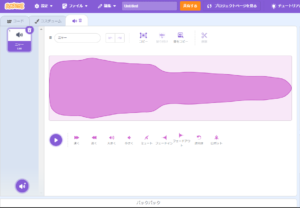 「音」を押すとこの画面になります。
「音」を押すとこの画面になります。
音を編集できます。
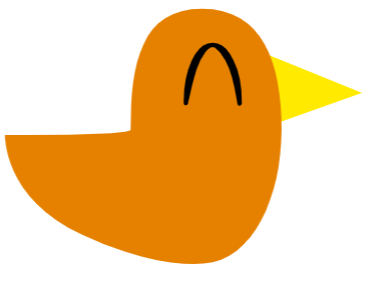
再生ボタン(![]() )を押したら「ニャー」ってなったよ!
)を押したら「ニャー」ってなったよ!
スクリプトエリア
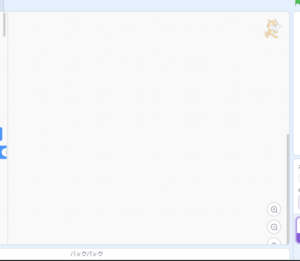
↑これがスクリプトエリアです。ここにブロックを持ってきてプログラミングします。画面の真ん中にあります。
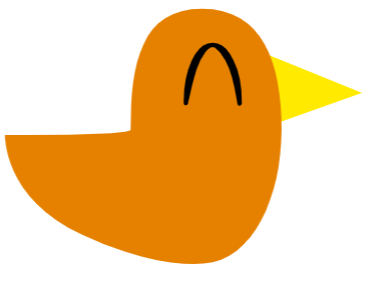
ここでプログラミングするんだね!
ステージペイン
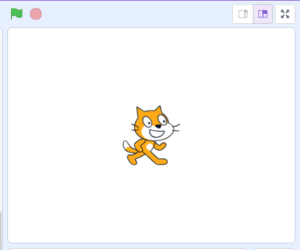
↑これがステージペインです。ここでプログラムが実行され、キャラクターが動きます。
右上にあります。
緑の旗と赤の八角形
![]() 緑の旗をおすと、プログラムが実行されます。
緑の旗をおすと、プログラムが実行されます。
![]() 赤の八角形(停止ボタン)をおすと、プログラムが止まります。
赤の八角形(停止ボタン)をおすと、プログラムが止まります。

いまはネコがいっぴきいるだけでさびしいけど、今後にぎやかにしていくよ。
メニューバー
![]()
↑これがメニューバーです。
ファイルはセーブやロードなどができます。編集はターボモードにしたり、削除したものを復元できます。
セーブとロードのしかた
画面左上の「ファイル![]() 」をえらんで、
」をえらんで、
一番下の「コンピューターに保存する」を選びます。
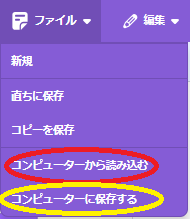
すると、コンピューターに保存することができます。
開くときは、「コンピュータから読み込む」をおして、
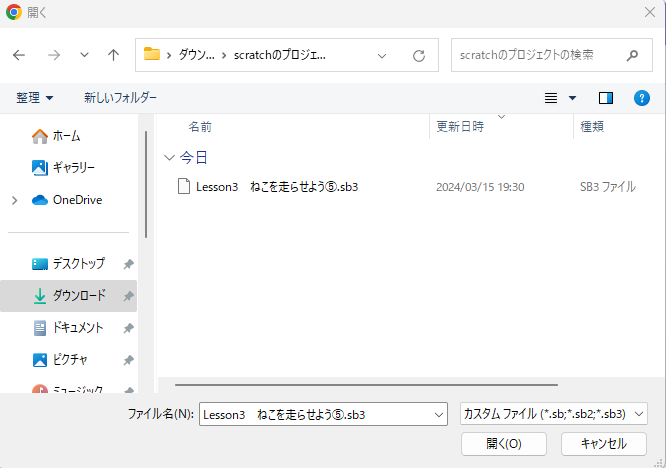
保存したファイルをおして選び、開くボタンをおすと開くことができます!
これで、画面のみかたの説明はおしまいです。
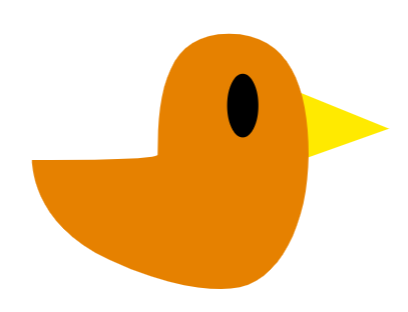
最後までお読みいただきありがとうございました!
次は、実際にプログラミングするよ!
楽しみ!(^_^)
次の記事→Lesson2


コメント